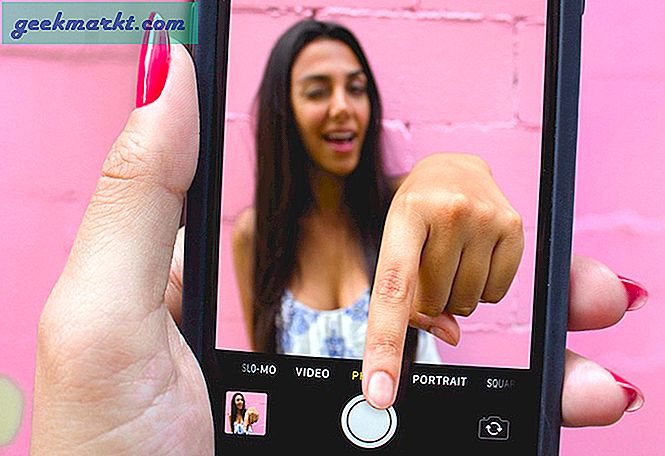Tasker är en fantastisk app för att automatisera din Android och det är ett framträdande faktum att Tasker lägger till ytterligare en dimension till Androids anpassning. Det finns många enkla Tasker-profiler som vi har delat tidigare. Och eftersom ni har bett om mer är vi här för att dela några av taskerprofilerna som hjälper dig att sträcka gränsen för automatisering på din Android. Vi ska diskutera några avancerade taskerprofiler som hjälper dig att få lite fart i att implementera dina idéer på ett algoritmiskt sätt med hjälp av Tasker.
Vi kommer att diskutera några avancerade taskerprofiler här, så se till att du har din grundläggande omslag genom att läsa våra nybörjare tasker artiklar. Och med det sagt, fäst säkerhetsbältet och låt oss komma igång.
Det här inlägget är en del av de bästa Tasker-profilserierna, du hittar del 1 och del 2 här.

Avancerade Tasker-profiler
# 1 Undvik arg flickvän!
Tänk på det här scenariot där du sover inne i ditt hem med din telefon i tyst läge och din flickvän har anlänt till dörren och ringer dig kontinuerligt. Telefonen vet inte att det är viktigt för dig att svara på dessa samtal och därför slutar du tappa viktiga samtal eller ibland din flickvän också. Vi kan undvika detta problem med en elegant lösning med Tasker. Hur?
Om du får tre missade samtal i rad från samma nummer inom två minuter, kommer Tasker att utlösa ett högt larm.
Vi fick idén till den här profilen från Reddit / Tasker, en fantastisk community om du gillar Tasker.
Logik:
- Vi skapar en variabel som heter %FRÖKEN och öka värdet på variabeln när vi får ett missat samtal från ett visst telefonnummer (flickvän i det här fallet). Värdet av %FRÖKEN startar från 1 och vi kommer att kontrollera om värdet är större än 2 efter varje missat samtal. Om värdet är större än 2 (vilket händer om vi får 3 missade samtal) kommer vi att utlösa en specifik larmton.
- När värdet av %FRÖKEN variabeln är satt till 1 under processen, kommer vi att aktivera en ny uppgift samtidigt som kommer att ställa in värdet på %FRÖKEN till 0 igen men efter 3 minuter. Detta kommer att säkerställa att när vi börjar ta emot missade samtal har vi en specifik tidsgräns på 3 minuter.
Genomförande:

Profil
- Knacka på "+"> Händelse> Telefon> Missat samtal> Ange uppringarens nummer
Uppgift 1
- Tryck på Ny uppgift> Tryck på "+"> Variabler> Variabel Lägg till> Nämn variabelnamnet (% MISS) och initialt värde (1)
- Tryck på ”+”> Uppgift> Om> Sätt variabelnamnet (% MISS) och välj “Mindre än” villkorlig operatör och ange värdet “2”
- Knacka på "+"> Ljud> Tyst läge> ställ in läge "OFF".
- Tryck på "+"> Varning> Meddela ljud> välj din alarmton.
- Tryck på “+”> Uppgift> Annat (ändra inte någonting)
- Tryck på “+”> Uppgift> Avsluta om
Uppgift 2
- Tryck på "+"> Uppgift> Om> Sätt variabelnamnet (% MISS) och välj "Equals" villkorlig operatör och ange värdet "1"
- Knacka på "+"> Uppgift> Vänta> ställ in värdet till "3 minuter".
- Knacka på "+"> Variabler> Variabeluppsättning> Ange variabelns namn (% MISS) och ange värdet "0".
- Tryck på “+”> Uppgift> Avsluta om

Anslut båda uppgifterna till vår profil så är vi klara.
# 2 Missat samtalsmeddelande via e-post
Du har två mobiltelefoner eller när du arbetar tycker du inte om att ha din mobiltelefon nära dig. Ett sätt att lösa detta problem är att skicka ett meddelande via e-post för varje missat samtal på din telefon till ditt eget e-postkonto. För att göra saker mindre tråkiga använder vi ett e-postprogram från tredje part som stöder Tasker-integration. Vi använder “Mejla mig Pro"Men det finns också ett gratis alternativ som heter"E-post från Tasker”Som du kan använda.
Logik:
- Profilen kommer att innehålla en utlösare som aktiveras när vi missar samtal från vilket nummer som helst.
- Uppgiften kommer att innehålla ett korrekt meddelande med konfigurerad Email Me Pro-applikationspluggintegration med Tasker
Konfiguration:
- Öppna “Email Me Pro”> Inställningar> Konfigurera SMPT> Sätt rätt SMPT-värd och SMPT-portinställning (SMPT-värd är “smpt.gmail.com” och SMPT-port är “465” för Gmail)
- Gå till ditt e-postkonto från din webbläsare och inifrån inställningar aktiverar "mindre säker appåtkomst"
Genomförande:

Profil
- Tryck på "+"> tillstånd> Telefon> Missat samtal> välj "Valfri kontakt" bland alternativen
Uppgift
- Knacka på "+"> Plugin> E-posta mig Pro> Konfiguration> Ange e-postadress och sätt nödvändig kropp (använd% CNUM-systemvariabel för att ange numret för det senaste missade samtalet)

Anslut uppgiften till profilen så är du redo.
# 3 Villkorbaserade utlösare stationära datorer?
Antag att du är på kontoret och vill använda applikationer som är specifika för ditt kontorsarbete snarare än ditt kompletta gränssnitt. Att välja dessa specifika applikationer kan vara besvärligt när du har bråttom, därför måste du ha kontorelaterade mobila verktyg till hands. Det här problemet kan hanteras av vissa applikationer som Contextual App Folder men det finns vissa begränsningar som att du bara får en mapp. Vad händer om vi vill ändra hela skrivbordsmiljön baserat på ett villkor?
För att lösa detta problem helt kan vi använda en annan tredjeparts launcher som heter Lightning Launcher tillsammans med Tasker. Lightning Launcher tillåter oss att skapa helt nya skrivbordsmiljöer och har en fullt funktionell Tasker-integration. Vi kommer att skapa två olika stationära datorer med Lightning Launcher och växla mellan dem med hjälp av Tasker-förhållanden.
Logik:
- Vi kommer att skapa två Lightning Launcher-åtgärder för "Gå till specificerat skrivbord"
- Kontorstider kommer att betraktas som utlösare och på dessa specifika tidpunkter byter vi skrivbord med Tasker
Konfiguration:
- Skapa två olika skrivbord med olika element som Office och Home med Lightning Launcher. (På startskärmen för Lightning Launcher> Långt tryck på startskärmen> inställningar> Lightning> Konfigurera skrivbord> Lägg till ett nytt skrivbord)
- När vi väl har två stationära datorer skapar vi två blixtåtgärder så att vi kan växla mellan stationära datorer effektivt. (I Lightning Launcher> Långt tryck på startskärmen> Knacka på "+"> Knacka på "Lightning Action"> välj "Gå till angivet skrivbord")
- Lightning Launcher Action 1 -> Gå till specificerat skrivbord (Välj Desktop 2)
- Lightning Launcher Action 2 -> Gå till specificerat skrivbord (Välj skrivbord 1)
- Nu måste vi konfigurera "bakåtknapp" -händelseåtgärd för varje skrivbord, annars trycker du på bakåtknappen på ett skrivbord av misstag. Lightning Launcher innehåller också "bakåtknappen" för Global Launcher som åsidosätter alla skrivbordsåtgärder, därför måste vi vara försiktiga. Utför följande uppgifter i serie för att undvika förvirring.
- På startskärmen> Lång tryckning> Knacka på "Inställningar"> Blixt> Gå till "Allmänt"> Händelser och åtgärder> Bakåtknapp> Lägg till åtgärd> välj "Gå tillbaka".
- Gå nu till skrivbord 1 med hjälp av åtgärder Manuellt> Långt tryck på skrivbord> Inställningar> Skrivbord> Händelser och åtgärder> Tryck på "Tillbaka-tangent"> Välj "Gå till specifikt skrivbord" och välj "Skrivbord 1".
- Gå nu till skrivbordet 2 med hjälp av åtgärden Manuellt> Långt tryck på skrivbordet> Inställningar> Skrivbord> Händelser och åtgärder> Tryck på "Tillbaka-tangent"> Välj "Gå till specifikt skrivbord" och välj "Skrivbord 2".
Genomförande:


Profil 1
- Tryck på “+”> Tid> Ställ in den specifika tidpunkten när du vill ändra skrivbord 1 till skrivbord 2 (i det här fallet vår morgon på kontoret)
Profil 2
- Tryck på “+”> Tid> Ställ in tiden för att växla tillbaka till Desktop 2 (Office Departure Time)
Uppgift 1
- Tryck på "+"> Plugin> Lightning Launcher> Lightning Action> Välj "Lightning Action 1"
Uppgift 2
- Tryck på "+"> Plugin> Lightning Launcher> Lightning Action> Välj "Lightning Action 2"

Anslut uppgift 1 till profil 1 och uppgift 2 till profil 2 och njut av den tillståndsbaserade skrivbordsväxlingen.
# 4 Mobildatasparare
Vissa användare vill spendera mindre mobildata på grund av dyra dataplaner och för dessa användare är det nödvändigt att spara mobildata. För att lösa detta problem har vi implementerat ett lite annorlunda tillvägagångssätt för datasparing eftersom det inte är en permanent lösning att stänga av dina data och du förlorar viktiga meddelanden. Lösningen innebär att du byter ditt mobildataläge till 3G när du stänger av skärmen och byter tillbaka den till LTE när du slår PÅ skärmen igen.
Logik:
- Vi kommer att använda en Java-funktion skriven av Reddit-användare RATCHET_GUY härifrån. Denna funktion returnerar ett värde inuti % låst beroende på om skärmen är PÅ eller AV (sant för skärm AV och falskt för skärm PÅ).
- Med hjälp av värdet som returneras av denna funktion kommer vi att byta dataläge med en tredjepartsapplikation som heter Toggle Network Type.
Konfiguration:
- Importera det nedladdade Java-funktionens xml-skript till Tasker, tryck på trepunktsmenyn> Data> Återställ> och välj lämplig xml-fil.
- Öppna applikationen Toggle Network Type och markera "Tillåt extern åtkomst"
Genomförande:


Profil 1
- Tryck på “+”> tillstånd> Skärm> Ställ det på AV
Profil 2
- Knacka på “+”> tillstånd> Skärm> Ställ det på PÅ
Uppgift 1
Du kan använda importerad XML eller lägga till koden manuellt
- Tryck på “+”> Kod> Java-kod> välj rätt kod
- Knacka på "+"> Uppgift> Om> Välj variabeln% låst och använd "Equals" som villkorlig operatör och slutligen sätt "true" för jämförelse (Java-funktionen returnerar "true" om skärmen är AV)
- Knacka på "+"> Plugin> Växla nätverkstyp 5.0> Välj "set to WCDMA only" i konfigurationsfönstret
- Tryck på “+”> Uppgift> Avsluta om
Uppgift 2
Du kan använda importerad XML eller lägga till koden manuellt
- Tryck på “+”> Kod> Java-kod> välj rätt kod
- Knacka på "+"> Uppgift> Om> Välj variabeln% låst och använd "Equals" som villkorlig operatör och slutligen sätt "true" för jämförelse (Java-funktionen returnerar "true" om skärmen är AV)
- Knacka på "+"> Plugin> Växla nätverkstyp 5.0> Välj "ställ in endast LTE" i konfigurationsfönstret
- Tryck på “+”> Uppgift> Avsluta om

Anslut uppgifterna till motsvarande profiler så är du klar.
# 5 Tillbaka till framtiden
Inte alla profiler behöver lösa våra problem och vi kan också ha kul med Tasker. Listan över coola saker vi kan implementera med Tasker är obegränsad. En sådan fantastisk profil handlar om att spela Back to The Future-temat när din bil når hastigheten 88 MPH. Vi kommer att implementera denna idé med hjälp av systemvariabeln som ger din telefons hastighet (% LOCSPD) förutsatt att dina platstjänster är på. När vi väl har telefonens hastighet kan vi jämföra den med 88MPH och om telefonhastigheten överstiger vår hastighetsgräns öppnar vi maskhålet (Trigger BTTF-temat).
Logik:
- Vi kommer att förvärva enhetsplatsen med hjälp av Tasker och kontrollera% LOCSPD-variabeln.
- En ny variabel används för att lagra tröskelhastighetsvärdet (%Tröskel)
- Värdena lagrade i % LOCSPD och %Tröskel bör vara i samma enheter så vi kommer att utföra nödvändig enhetstransformation initialt.
- Nu den % LOCSPD jämförs med %Tröskel och Back to the Future-temat utlöses.
Konfiguration:
- Värdet som vi får i% LOCSPD kan konverteras till MPH genom att multiplicera det med 2.2369. Istället för att konvertera detta värde till MPH kommer vi att använda omvandlingsfaktorn och konvertera tröskelvärdet till enheterna i denna variabel.
- Tröskelvärdet kan konverteras till önskad enhet genom att dela det med 2.2369. (Tröskelhastighet i MPH / 2.2369). Detta nyligen omvandlade värde beräknas initialt för vår önskade tröskelhastighet och lagras sedan i% Threshold.
Genomförande:
Profil
- Tryck på “+”> Dag> Välj de dagar som du vill implementera den här profilen för (t.ex. endast vardagar)
- Långt tryck på profilen> tryck på Lägg till> Tillstånd> Nät> BT-ansluten> Välj den ihopparade Bluetooth-enheten (Denna profildel är valfri, dvs din Bluetooth-Bluetooth-anslutning).
Uppgift
- Tryck på "+"> Plats> Hämta plats> Välj lämplig källa (som GPS) och tryck på "Fortsätt spåra".
- Knacka på "+"> Uppgift> Om> Välj variabel% LOCSPD och välj sedan "Större än" villkorlig operatör och välj "% tröskel" som den andra variabeln.
- Tryck på “+”> Varning> Meddela ljud> Sätt önskad titel och välj rätt ljudfil (BTTF-tema)
- Tryck på “+”> Uppgift> Annars
- Tryck på “+”> Uppgift> Avsluta om.

Anslut uppgiften med profilen så är du redo för tidsresor.
Avslutar
Så det här är mellanliggande eller avancerade nivåprofiler som kan göra ditt liv enklare och jag hoppas att du tyckte att den här artikeln var till hjälp. Om du har en lite annan idé som du vill implementera, kan jag försäkra dig om att verktygen som tillhandahålls här också kan vara till hjälp. Låt oss veta vad du tycker om dessa profiler i kommentarfältet nedan.